Como instalar o TaxSheets
Para que o TaxSheets funcione corretamente, é importante que o ambiente de instalação atenda a alguns requisitos básicos. Antes de iniciar, verifique se sua máquina ou servidor possui as configurações mínimas necessárias. Isso evita erros durante a instalação e garante um melhor desempenho do sistema.
Requisitos mínimos em máquinas locais
- Windows 7 (Service Pack 1) ou versão posterior;
- Microsoft Office 2010 ou versão posterior, devidamente licenciado e ativado;
- Microsoft .NET Framework atualizado a partir da versão 4.0 (Baixar Framework);
- Processador Intel Core i5/AMD Ryzen 5 ou superior (para Notebooks);
- Processador Intel Core i3/AMD Ryzen 3 ou superior (para Desktops);
- 4GB de memória RAM.
Requisitos mínimos em servidores
- Windows Server 2012 ou versão posterior;
- Microsoft Office 2010 ou versão posterior, devidamente licenciado e ativado;
- Microsoft .NET Framework atualizado a partir da versão 4.0 (Baixar Framework);
- Processador Intel Core i7/AMD Ryzen 7 ou superior;
- 32 GB de memória RAM.
Após confirmar que todos os requisitos foram atendidos, você poderá seguir o passo a passo abaixo para realizar a instalação do TaxSheets.
Download
- Acesse o nosso site pelo link abaixo para baixar o instalador do TaxSheets.
Instalador TaxSheets
Instalação para clientes ativos
- Clique em "Já sou cliente" e "Baixar Instalador".
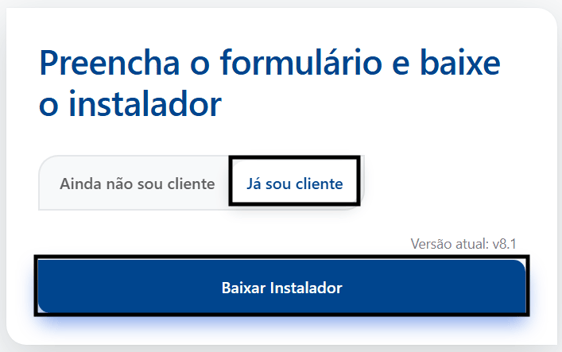
Desta forma, o instalador do TaxSheets será baixado e poderá ser instalado na sua máquina. - Após o instalador abrir, avance o processo até aparecer a tela abaixo e selecione a segunda opção "Basic/Premium/Business (Requer chave)".
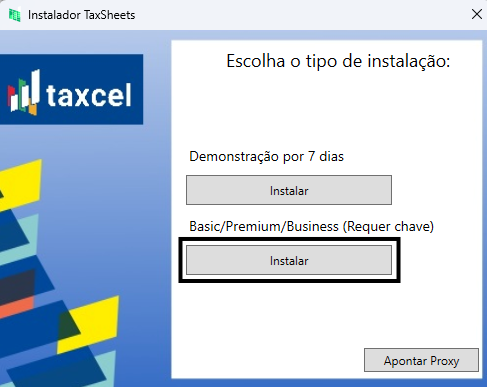
- Na próxima tela, aceite os termos e clique em "Avançar".
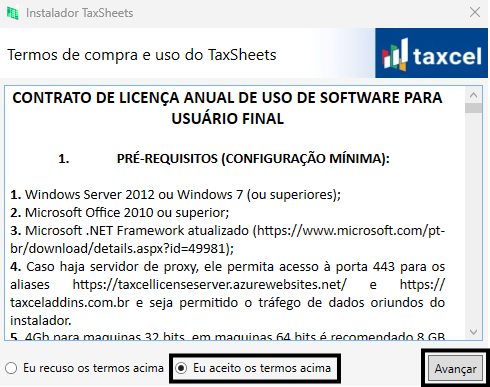
- Após o aceite, insira o seu nome ou o nome da empresa, o seu e-mail e a sua licença.
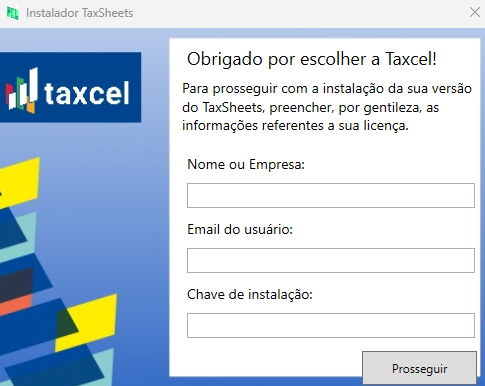
Caso esteja trocando de máquina, é necessário entrar em contato com o suporte para solicitar a troca de máquina para que haja a liberação da licença para uma nova instalação.
- Após clicar em "Prosseguir", avance o processo até o final da instalação.
Instalação para clientes novos (teste)
- Clique em "Ainda não sou cliente" e preencha o formulário.
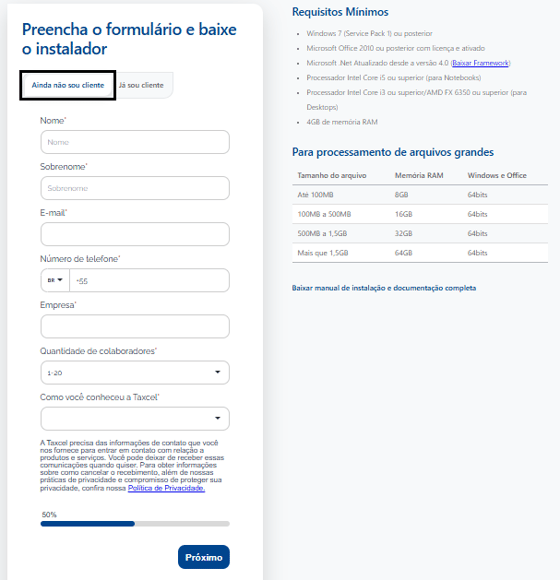
Após o preenchimento completo do formulário, o instalador do TaxSheets será baixado e poderá ser instalado na sua máquina. - Com o instalador baixado, abra o Windows Explorer
 e em seguida execute o instalador.
e em seguida execute o instalador.
- Após o instalador abrir, avance o processo até aparecer a tela abaixo, selecione a primeira opção "Demonstração por 7 dias".
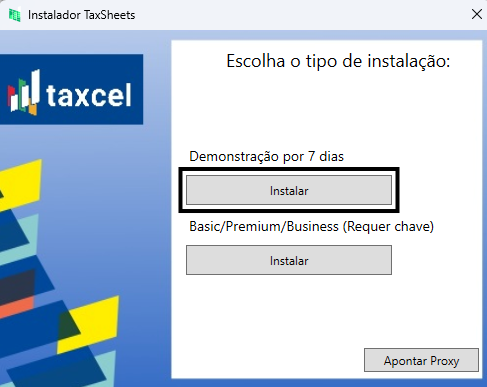
- Em seguida, preencha as informações necessárias para o cadastro.
.png?width=491&height=389&name=imagem%20(2).png)
- Após prosseguir, verifique o código que chegará na caixa de entrada do e-mail preenchido anteriormente e coloque-o no "Código de verificação".
.png?width=492&height=384&name=imagem%20(3).png)
- Com o código de verificação aceito, avance o processo até o final da instalação.
Instalação via proxy
Nas instalações em servidor proxy ou VPN, será necessário permitir o DNS para os servidores Azure, permitir acesso as portas 80 e 443 e também para os aliases “https://taxcellicenseserver2.azurewebsites.net/”, “https://taxcel.com.br/”, "fdaztaxsheets-gzdhg5h9dhekbahq.z03.azurefd.net".
- Após executar o instalador e avançar os processos até a tela abaixo, selecione a opção de "Apontar Proxy".
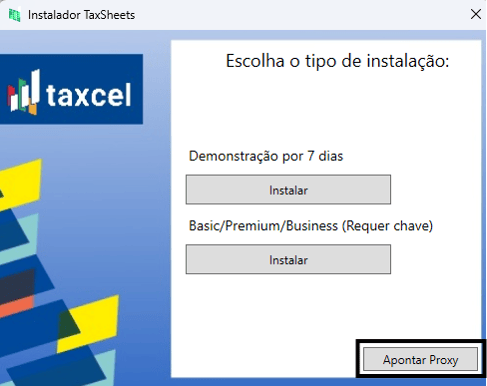
- Em seguida, preencha as informações e clique em "Salvar".
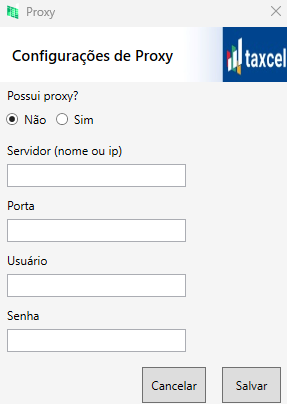
- Após configurar e salvar o proxy, avance o processo até aparecer a tela abaixo e selecione a segunda opção "Basic/Premium/Business (Requer chave)".
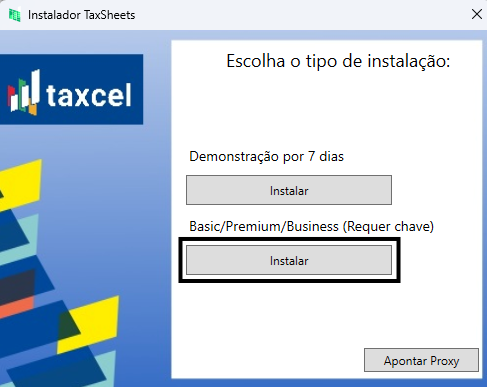
- Na próxima tela, aceite os termos e clique em "Avançar".
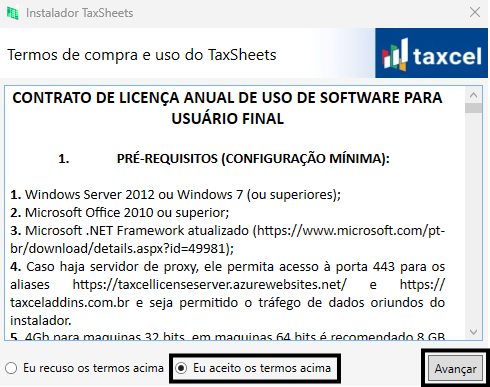
- Após o aceite, insira o seu nome ou o nome da empresa, o seu e-mail e a sua licença.
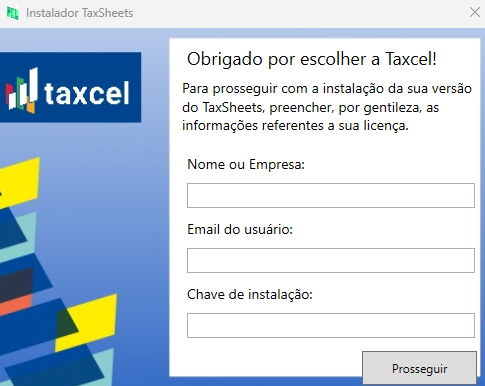
- Após clicar em "Prosseguir", avance o processo até o final da instalação.
Ainda tem dúvidas?
Caso não tenha encontrado uma solução em nossa Central de Ajuda, entre em contato conosco.
-Aug-01-2025-07-27-53-7397-PM.png?width=180&height=65&name=logo_taxcel_em_branco_recortado%201%20(2000)-Aug-01-2025-07-27-53-7397-PM.png)
